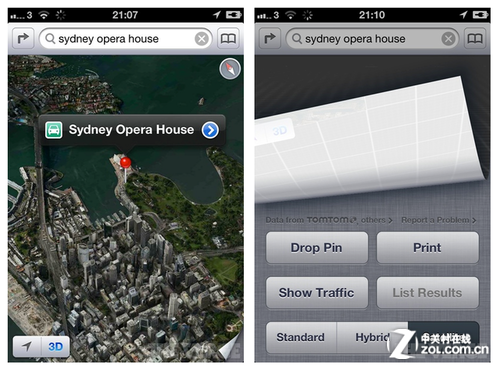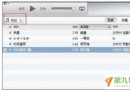安卓及iOS通用刷機教程
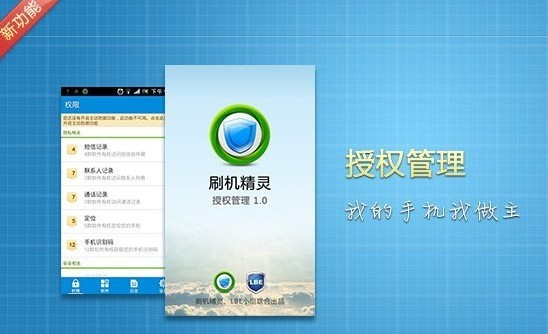
安卓系統刷機教程:
安卓手機Recovery模式刷機教程:
首先,要想通過Recovery模式刷機,必須要讓手機已成功刷入了Recovery,由於各型號手機刷入Recovery的方法都不相同,這裡就為大家介紹下常用手動刷入Recovery操作步驟:
1.將准備好的Recovery鏡像重新命名為recovery.img,然後把它放置於內存卡根目錄中。
2.下載安卓手機刷機工具,由於此類軟件種類較多,在此小編僅介紹其中一款產品的刷機教程。其余產品刷機流程與此軟件刷機教程相同。就不逐一舉例。
安卓手機刷機工具推薦:刷機精靈
需要手機已經獲取Root權限,輸入如下命令行
su回車
flash_imagerecovery/sdcard/recovery.img回車
3.當提示successfully,並以#結尾時,表示recovery.img已經成功刷寫完畢。如果提示notfound等字樣,則表示缺少刷Recovery必備的系統文件,如果出現這種方法,我們就必須下載flash_image文件,並將其放置於安卓手機的system/bin文件夾中,最後將其權限全部打勾,重復步驟2即可。
確認已成功刷入Recovery模式後,下載手機可用的ROM文件,並將載好的ROM文件復制到手機內存卡的根目錄。一般ROM文件為ZIP格式,不要解壓,也不要修改文件名。並重啟進入Recovery模式(恢復模式),由於不同手機進入方法不同。在此小編僅介紹常用方法:在關機菜單中選擇“恢復模式”即可進入Recovery模式。
1.進入Recovery模式後,先執行“Wipe data/factory reset”和“Wipe cache partiton”,將之前系統一些配置、緩存清除。Recovery模式界面是通過音量鍵進行上下移動,電源鍵為確定
2.清除系統配置及緩存後,將光標移動到“Install Zip form sdcard”項,按下電源鍵確定選擇,再選擇“Choose zip from sdcard”,再按下電源鍵確認,會進入文件選擇界面
3.在文件選擇界面,通過音量鍵找到並選中存放到根目錄的ROM文件,再按下電源鍵確認選擇
4.選擇好ROM文件之後會進入一個確認安裝界面,再通過音量鍵定位到Yes項,按下電源鍵即可進入刷機
5.進入刷機過程後,大概需要1分鐘左右的時間即可刷機完成,刷機所需要的時間視ROM的不同而不同。等待屏幕出現Install complete時,選擇“Reboot System Now”重啟手機,即可完成整個刷機過程
注意事項
如果手機還在保修期,請不要自行刷機,以免影響手機的正常保修
刷機前一定要確定所使用的ROM與手機要相匹配,以免導致手機刷機後損壞
刷機前一定要保證手機電量充足(手機電量大於70%),以免由於電量不足導致刷機失敗
iOS系統刷機教程:
1.根據玩家設備,下載需要刷入的固件。需要注意的是,注意下載的固件版本需與玩家設備對應。
2.下載最新的iTunes,安裝好iTunes後,一定要對iPhone/iPad進行備份,備份工作一定要做好。
3.將手機連接到電腦上,打開iTunes,在界面中我們可以看到“檢查更新”和”恢復iPhone”兩個選項。
4.按住鍵盤上的Shift鍵,選擇“檢查更新”,然後就會彈出一個選擇固件的對話窗口,選擇你下載好的固件文件即可。
5.等待完成,正常情況下就都會刷機成功了。
- 上一頁:提高iPhone電池壽命10個妙招
- 下一頁:蘋果手機怎麼下載鈴聲
- iOS證書及ipa包重簽名探求
- TYPESDK手游聚合SDK客戶端設計思緒與架構之二:安卓平台一致化接口構造及思緒
- 幾個安卓用戶不買iphone的理由
- IOS 完成相似安卓的Toast
- iPhone6以及Iphone6 plus美國9月19日購買前注意事項 (包含網絡、制式、時間、聯系方式)[多圖]
- 從安卓手機還原短信到非越獄蘋果IPHONE6詳細圖文教程[多圖]
- Android Wear ios版上線 安卓手表匹配iPhone[圖]
- iOS8.4.1及iOS9.0驗證關閉:iOS9.0.2降級無望[圖]
- iPhone手機有望支持安卓系統 IOS變身安卓利弊前瞻[多圖]
- 這些來自安卓的功能,蘋果iOS10可考慮學習
- 搶灘iOS10:安卓7.0發布時間、已知功能大全
- 安卓份額再增長:蘋果急需iPhone7/Plus、iOS10刺激市場
- 安卓系統這三大功能,果粉認為蘋果iOS10必不可少
- 蘋果iOS10新特性集體亮相,安卓傲然一笑
- iOS10版iMessage玩出花,但為何不登陸安卓?